Cómo reparar el error de impresora 0x800f0223 en Windows 10
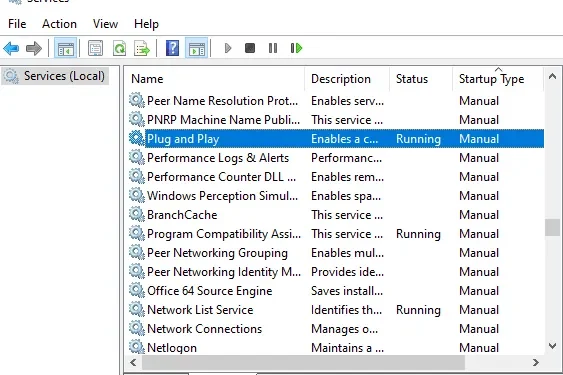
Varios usuarios informaron haber encontrado el error de impresora 0x800f0223 cuando intentaban instalar un nuevo software de impresora en su PC con Windows 10. Este error ocurre principalmente cuando el servicio Plug and Play no está habilitado en su máquina remota. En esta publicación de blog, discutiremos qué podría haber causado este código de error y cuatro soluciones que pueden resolver este problema.
Además, también hemos incluido algunos consejos y trucos efectivos que pueden ayudarlo a corregir este código de error. Este error de impresora suele ir acompañado de un mensaje de error: «No se pudo completar la operación (error 0x800f0223)».
Error de impresora 0x800f0223, no se pudo completar la operación
Para corregir el error de impresora 0x800f0223 en una PC con Windows, puede seguir y aplicar estas correcciones una tras otra. Asegúrese de revisar estas soluciones en el mismo orden en que se colocaron.
1] Configure el servicio Plug and Play en Automático
Varios usuarios informaron que pudieron solucionar este problema después de habilitar el servicio «plug and play» en su máquina remota. Puede verificar este servicio y volver a habilitarlo siguiendo los pasos a continuación:
- Haga clic en el botón Inicio, escriba Servicios y presione Entrar.
- Dentro de la ventana Servicios, desplácese y localice el servicio Plug and Play .
- Una vez que encuentre el servicio, haga doble clic en él para abrir la ventana Propiedades .
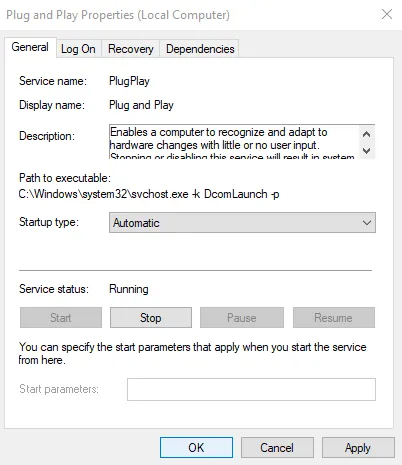
- En la pestaña General, establezca el Tipo de inicio en Automático .
- Además, asegúrese de que el estado del servicio sea En ejecución . Si está detenido , haga clic en Iniciar .
Después de seguir los pasos anteriores, intente instalar la impresora y vea si funciona para resolver el código de error.
2] Realizar la instalación en Modo Seguro
El conflicto existente entre la impresora y el software instalado es otra razón que puede desencadenar un error de impresora 0x800f0223 en PC con Windows 11/10. Si ese es el caso, debe realizar la instalación del software de la impresora en modo seguro para que todos los programas y controladores de terceros sigan siendo compatibles entre sí.
Siga estos pasos sobre cómo realizar una instalación en modo seguro:
- Abra la configuración de Windows con la tecla de método abreviado Windows+I .
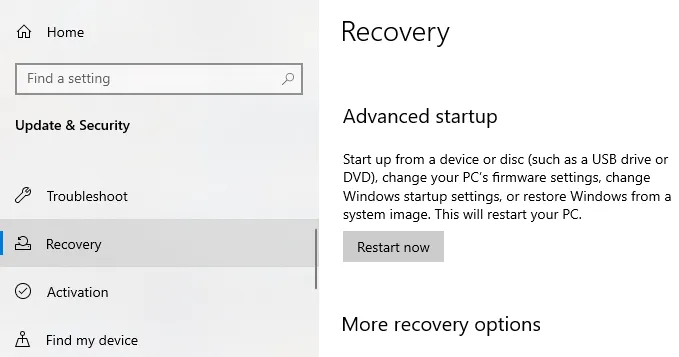
- Haga clic en la opción Actualización y seguridad y luego seleccione Recuperación en el panel izquierdo.
- En la sección Inicio avanzado , haga clic en el botón Reiniciar ahora .
- En la siguiente pantalla, seleccione Solucionar problemas > Configuración de inicio .
- Haga clic en el botón Reiniciar y luego presione F5 (tecla de función) para asignar el modo seguro con funciones de red.
- Ahora ejecute el archivo de instalación del software de la impresora y verifique si funciona ahora.
3] Instale la impresora con la configuración de compatibilidad
Si la instalación del software de la impresora en modo seguro no funcionó, es posible que su impresora no sea compatible con la última versión de Windows. Si algo así, debe verificar si el software es de la última versión. Después de eso, intente instalar el software de la impresora con la configuración de compatibilidad siguiendo las siguientes instrucciones.
- Haga clic con el botón derecho en el archivo de instalación y seleccione Propiedades en el menú contextual.
- Marque la
Run this program in compatibility mode forcasilla de verificación » «. - Ahora haga clic en el menú desplegable y elija la versión anterior de la lista.
- Marque la casilla de verificación que dice «Ejecutar este programa como administrador».
- Haga clic en Aplicar > Aceptar .
- Luego siga las instrucciones en pantalla para completar el proceso de instalación.
4] Elimine todas las impresoras antiguas para corregir el error 0x800f0223
En caso de que ninguna de las soluciones anteriores funcione, intente eliminar todas las impresoras antiguas y vea si resuelve el código de error 0x800f0223. Lea las siguientes pautas:
- Haga clic con el botón derecho en el botón Inicio y seleccione Configuración .
- En la página Configuración, seleccione Dispositivos > Impresoras y escáneres .
- Muévase al panel derecho y seleccione el dispositivo que desea eliminar.
- Haga clic en el botón Eliminar dispositivo y luego seleccione Sí para confirmarlo.
- Del mismo modo, quite también los demás dispositivos de la impresora.
Eso es todo. Espero que ahora haya resuelto el error de impresora 0x800f0223 utilizando uno de los métodos explicados anteriormente.
¿Cómo soluciono el error de instalación de Windows 0x800f0223?
Este código de error 0x800f0223 también puede ocurrir cuando intenta actualizar su copia de Windows. Para corregir este código de error al instalar nuevas actualizaciones, considere ejecutar el Solucionador de problemas de Windows Update y restablecer los componentes de Windows Update.
Purgar los espacios en disco del disco duro usando el Liberador de espacio en disco e instalar actualizaciones en el modo de arranque limpio son otras dos soluciones efectivas para resolver este código de error en Windows.



Deja una respuesta